在拍攝 YouTube 影片時,尤其是在公開場合,您可能會無意中拍攝到他人的面部特徵。這不僅可能侵犯他人隱私,還可能會讓觀眾的注意力從您的內容轉移到畫面中的其他人物。
幸運的是,YouTube 臉部模糊功能讓您可以輕鬆隱藏影片中的任何敏感區域,包括他人的臉部。本文將詳細介紹如何利用 YouTube 的內建模糊功能進行處理,或是如何在上傳影片前,使用第三方工具進行預先模糊處理。
目錄
第一部分:YouTube 臉部模糊功能的演進歷程

拍攝 YouTube 影片可能會很具挑戰性,尤其是在戶外或公共場所拍攝時。像是車牌號碼或陌生人的臉部等無意間出現的元素,可能會進入您的畫面,這些干擾因素:
- 會侵犯隱私。
- 會使觀眾的注意力從您的主要內容移開。
為了應對這些問題,YouTube 在 2012 年推出了臉部模糊處理功能。自此以來,這項工具經歷了多次演進,現在為創作者提供了更順暢的方式來保護隱私並保持內容的焦點。
為什麼需要在人 YouTube 影片中使用臉部模糊?
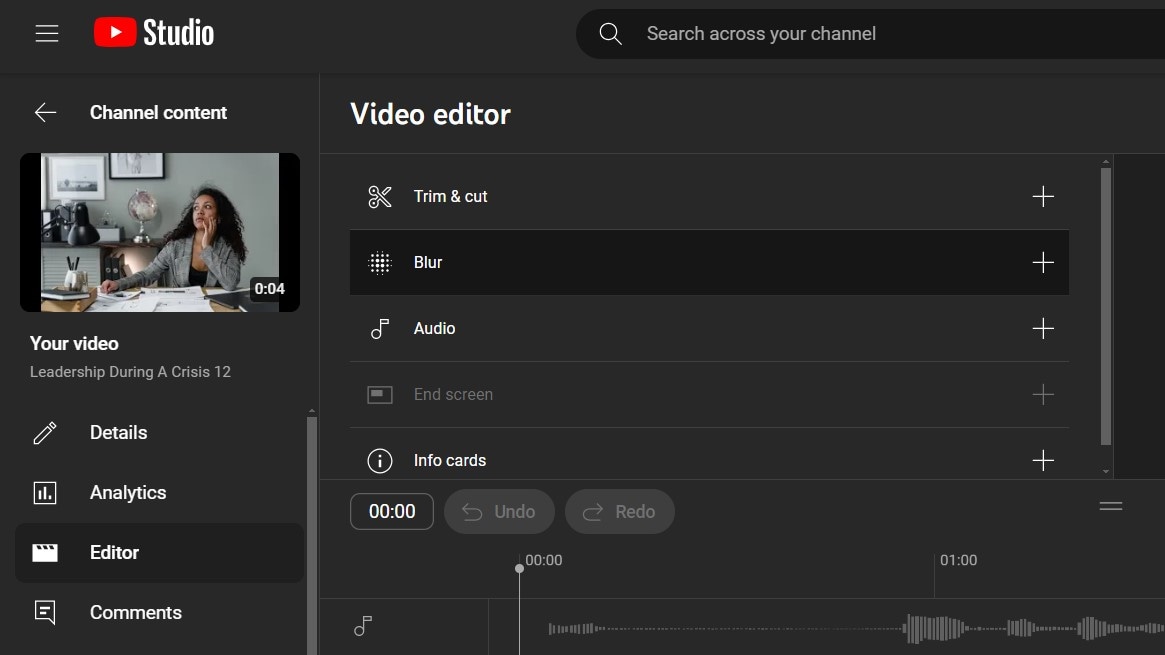
- 保護個人隱私:確保敏感資訊,如臉部或車牌,能被隱藏。
- 遵守規範:避免違反不同地區的隱私法規。
- 強化觀眾焦點:讓觀眾的注意力集中在您與您的訊息上。
YouTube 臉部模糊處理的主要里程碑
| 年份 | 功能更新 | 影響 |
| 2012 | 推出了基本的臉部模糊工具。對所有臉部進行模糊處理。 | 讓創作者能夠遮掩身份,但缺乏自訂功能。 |
| 2016 | 更新後支援 選擇性模糊,可以對特定區域或人進行模糊處理。 | 提供精確的控制,讓使用者可以依據需要模糊一個或多個人臉。 |
| 目前 | 可以在 YouTube 創作者工作室(PC端,Windows/Mac)和線上平台上完整使用。 | 為現代創作者提供靈活且易於使用的隱私保護解決方案。 |
第二部分:影片上傳後如何在 YouTube 中進行臉部模糊處理
YouTube 提供了便捷的自訂模糊工具,讓創作者能夠輕鬆對影片中的臉部進行模糊處理。這項功能可直接從 YouTube Studio 的影片編輯介面進行操作,無論您選擇將軟體安裝在 Windows 或 Mac 電腦上,還是選擇直接在網頁上使用,皆能達到良好的效果。以下是 如何在 YouTube 進行影片臉部模糊處理的詳細步驟:
步驟一:開啟 YouTube 平台,並點選螢幕上方的「創建」按鈕,接著選擇「上傳影片」,您將進入 YouTube 創作者工作室介面。
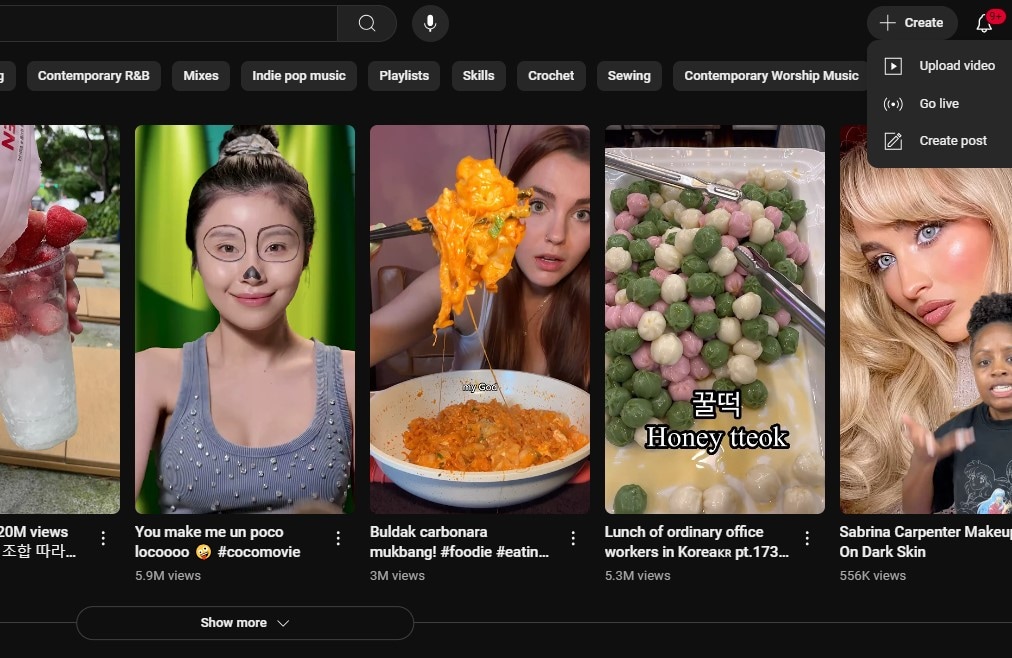
步驟二:在 YouTube 創作者工作室中,從左側選單中選擇「內容」,進入您的影片管理頁面。
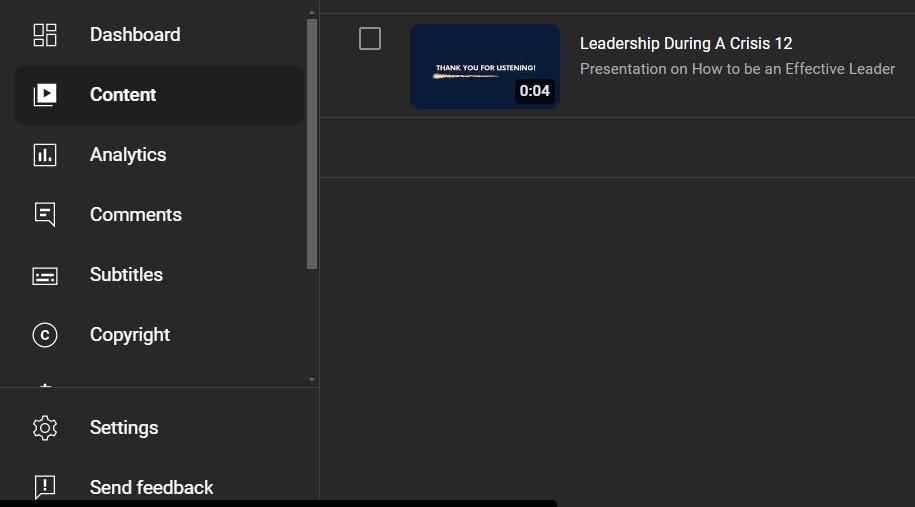
步驟三:點選您想要進行模糊處理的影片縮圖或標題。如果影片尚未上傳,您可以選擇螢幕上方的「創建」,將影片上傳到 YouTube。
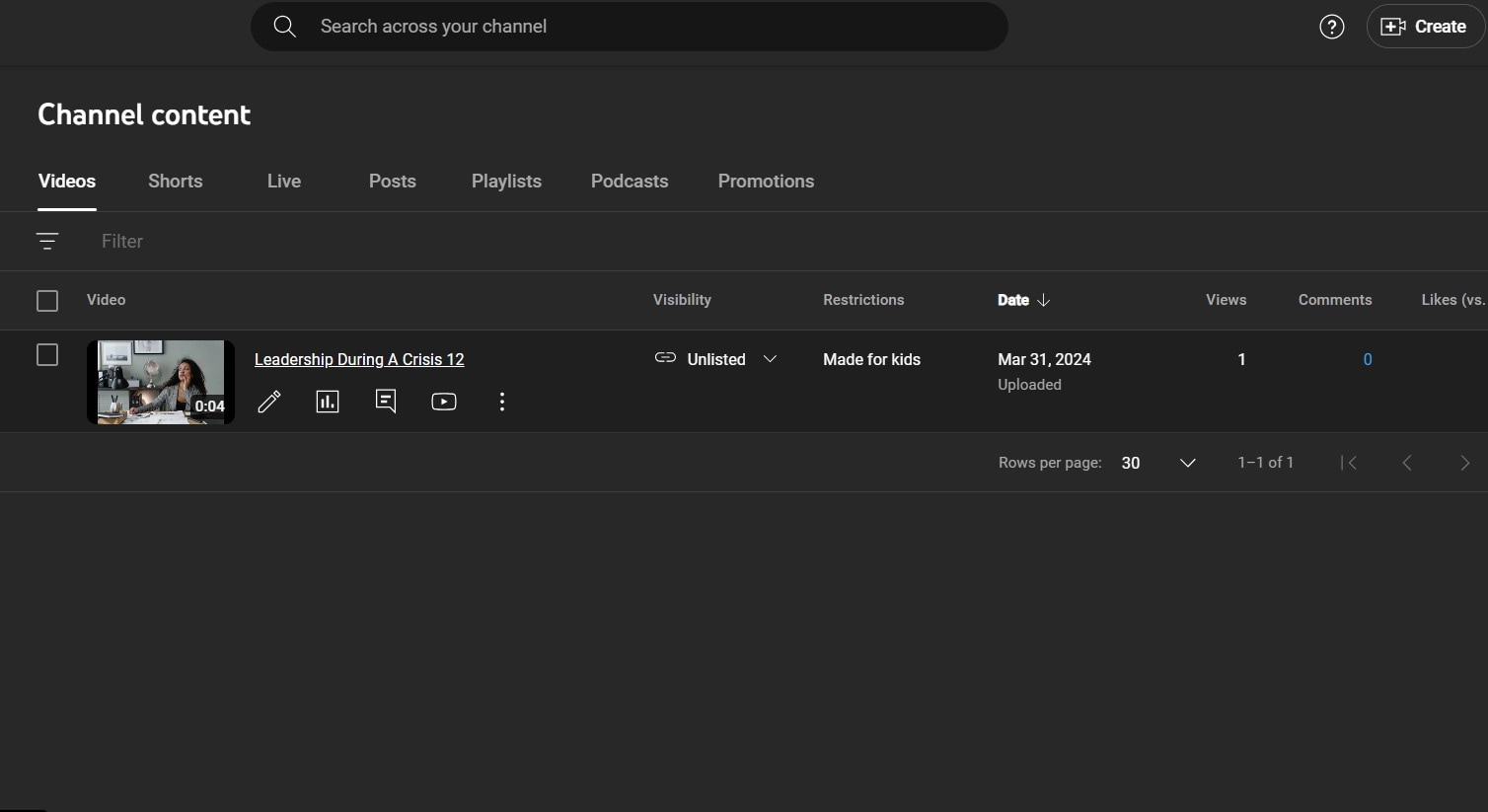
步驟四:在左側選單中,點選「編輯器」,進入影片編輯模式。
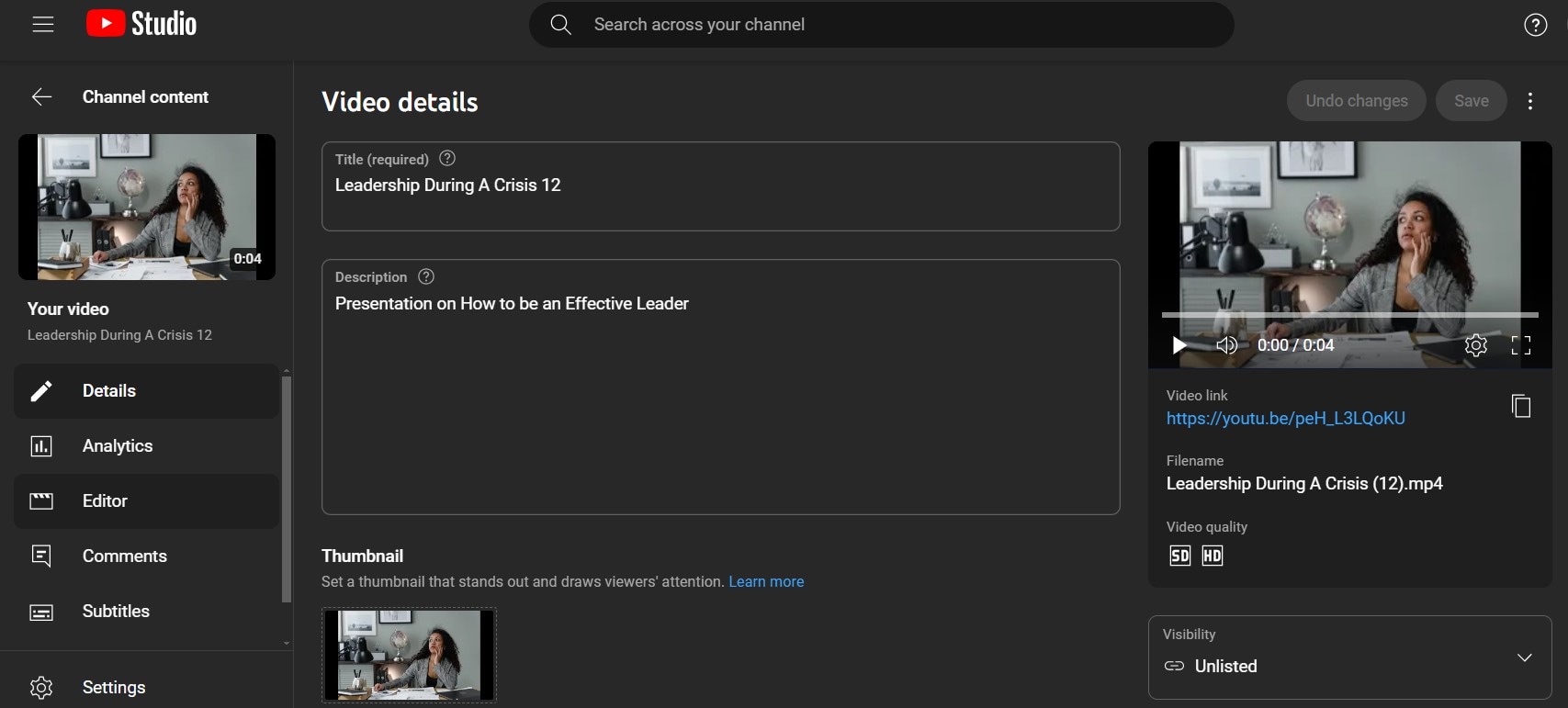
步驟五:進入「影片編輯器」-「強化」分頁,點選「模糊效果」,接著選擇「臉部模糊」。
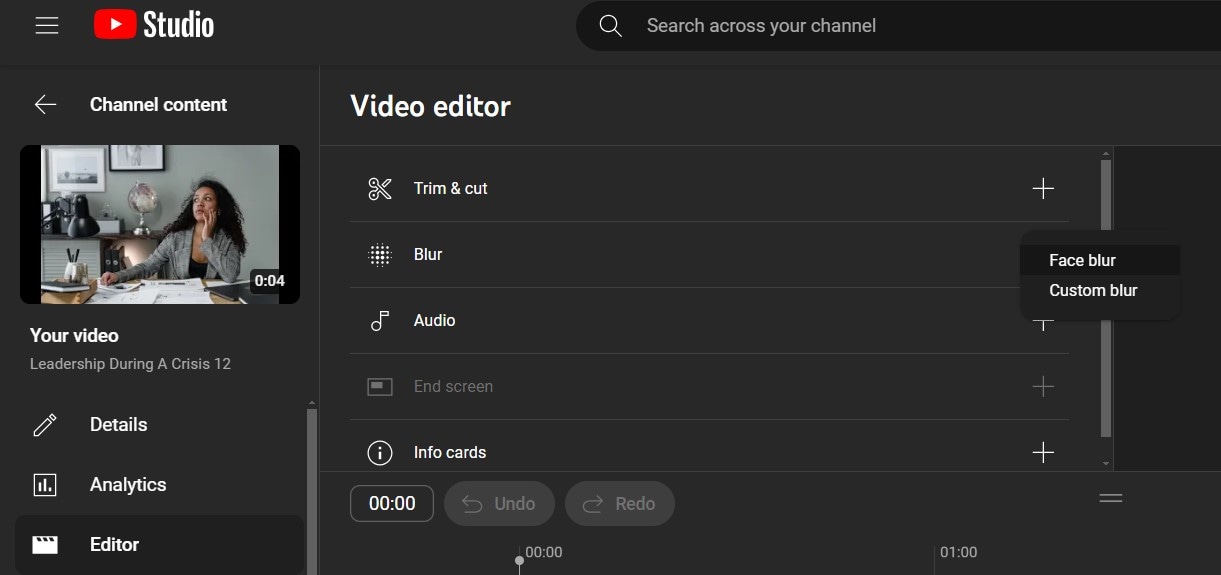
步驟六:系統將開始處理影片中的人臉,稍候處理完成後,點選「套用」按鈕。接著,您可以點選並拖動藍色框架的任何角落,調整模糊區域的大小,直到您滿意為止。完成調整後,點選「儲存」。
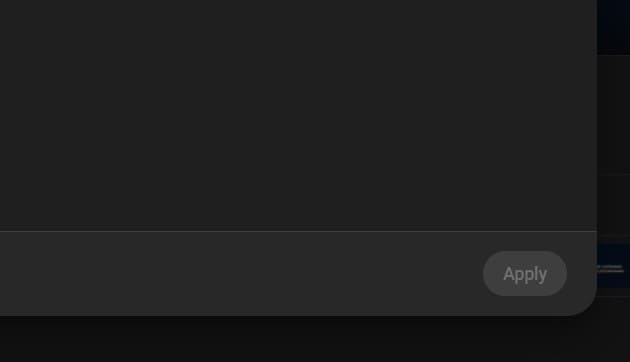
第三部分:YouTube 臉部模糊功能的使用限制
雖然 YouTube 臉部模糊 功能能有效節省時間、精力,甚至減少資源消耗,但這項功能也存在一些使用上的限制。這些限制可能會影響您的使用體驗,並對您在創作過程中的效果產生影響。為了讓您在使用 YouTube 的臉部模糊功能時能夠更有準備,接下來我們將探討幾個常見的問題與挑戰:
- 模糊選項有限:YouTube 的臉部模糊功能本身為一項獨立工具,這意味著它無法與其他影片編輯工具進行搭配使用,並且目前並未提供預設樣式或範本,無法讓模糊效果更加多樣化,或使您的影片更具吸引力。
- 自訂化選項有限:雖然您可以調整模糊區域的大小和形狀,但 YouTube 的模糊工具並不允許使用者修改模糊效果的類型,這可能會在影片編輯時帶來一定的局限性,尤其是當您需要更精細的效果時。
- 缺乏提升影片吸引力的特效:由於 YouTube 並未提供專門的臉部模糊範本或特效,您只能手動調整模糊區域,這對創作過程中的創意表現帶來了一定的限制,尤其是在需要創新處理或更具視覺效果時。
第四部分:如何在上傳 YouTube 之前模糊影片中的臉部
為了避免前述的問題,最有效的方式之一是利用外部工具在上傳 YouTube 之前對影片進行臉部模糊處理。這樣不僅可以避開 YouTube 內建模糊功能的限制,還能選擇一款功能強大且提供多樣化預設樣式與效果的工具,讓您的影片不僅保護隱私,還能提升觀眾的觀看體驗。
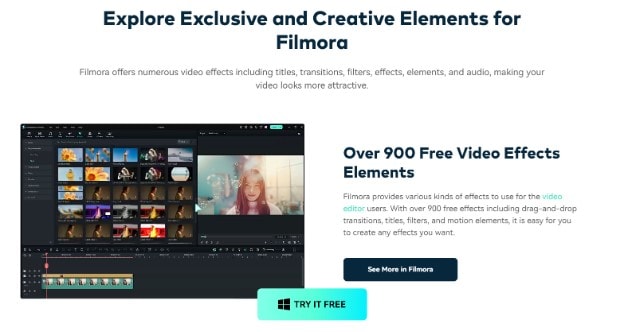
Wondershare Filmora 是一款全面功能的影片編輯軟體,擁有豐富的影片效果與模板,無論是新手還是資深編輯,Filmora 都能提供您所需的工具,幫助您輕鬆達成高品質的編輯效果。
對於臉部模糊處理,Filmora 提供兩種主要的方式,您可以直接從桌面軟體中操作,使用擋臉效果或 AI 臉部馬賽克工具來達成效果。以下是 Filmora 提供的主要臉部模糊功能:
- 自動臉部識別功能,能夠辨識並模糊影片中的所有臉部。
- 運動跟蹤功能,確保模糊效果在整部影片中始終固定在正確位置。
- 運動跟蹤可以讓模糊效果跟隨主題平穩、自然地移動。
- 多樣工具與簡單操作,快速模糊臉部
- 多樣化的影片與音效生成,豐富您的創作
- 強大的 AI 助您輕鬆創作內容
- 操作簡單專業,初學者者也能輕鬆上手
- 支援 Mac、Windows、iOS 和 Android 系統

如何使用 AI 臉部馬賽克來模糊臉部
以下是使用 Filmora 的 AI 臉部馬賽克功能為 YouTube 影片添加臉部模糊的具體步驟:
步驟一:下載並啟用 Filmora,啟用後,點選「工具箱」或選擇編輯選項末端的三個點。

步驟二:選擇「AI 臉部馬賽克」,然後匯入您想要編輯的媒體檔案。

步驟三:Filmora 會自動分析影片並對影片中的臉部應用馬賽克模糊效果。當分析完成後,每個辨識出的臉部將顯示馬賽克處理效果。

步驟四:如果您想移除某個臉部的馬賽克效果,只需在右側的編輯面板中取消選擇該臉部。

步驟五:您可以使用滑桿來調整模糊效果的透明度與強度,直至達到您滿意的效果。

步驟六:如果需要,您還可以透過點選「反轉」來將馬賽克效果反轉,使影片中選定的臉部外的所有區域都顯示馬賽克處理。

完成後,您可以預覽影片並匯出,隨後直接將編輯過的影片上傳至 YouTube。
如何使用擋臉效果來模糊臉部
在 Filmora 中,另一種模糊臉部的方法是使用內建的擋臉效果。以下是如何使用 Filmora 的「擋臉」效果來模糊 YouTube 影片中的臉部:
步驟一:啟用 Filmora 並選擇「新專案」。
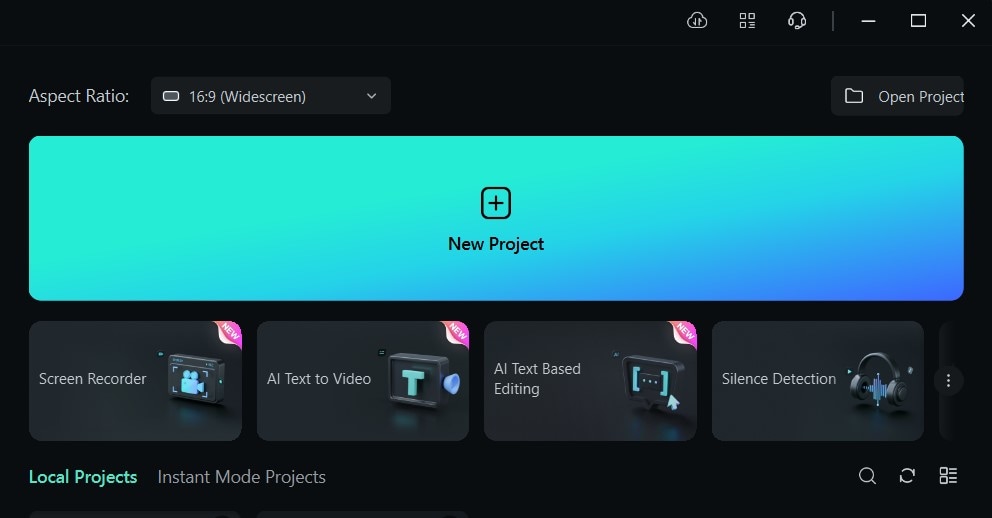
步驟二:將媒體檔案從電腦拖放到編輯介面中,或點選「匯入」按鈕選擇檔案。
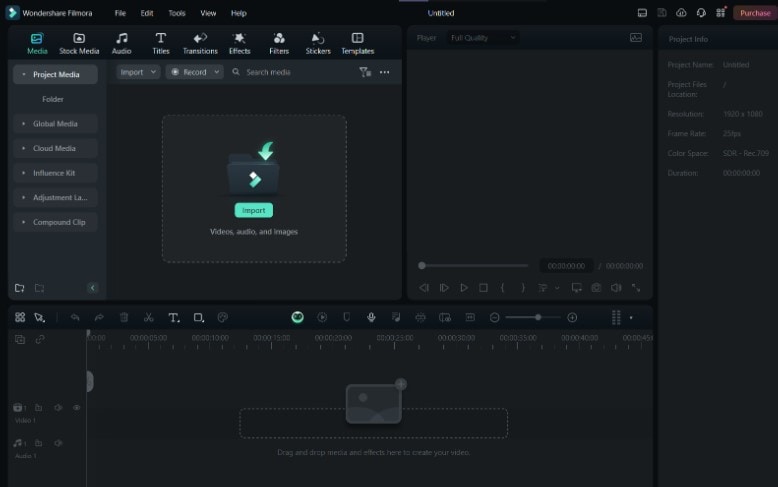
步驟三:在編輯介面的主選單中,點選「效果」。
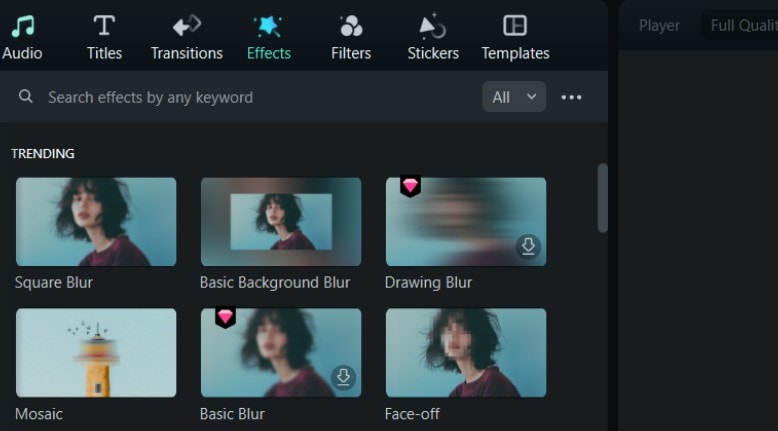
步驟四:如果您在效果庫首頁找不到擋臉效果,可以在搜尋框中輸入「擋臉」。
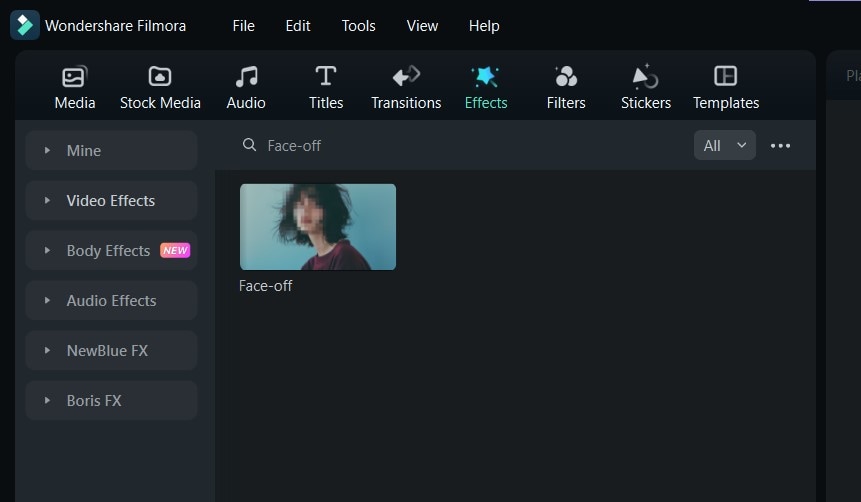
步驟五:點選擋臉效果下載並將其拖放到時間軸上的影片上。您可以預覽效果,確保模糊處理已正確應用,然後匯出影片。

結語
YouTube 臉部模糊 效果自2012年推出以來,對創作者來說是非常實用的隱私保護工具,然而它仍有一些限制。如果您需要更進階的模糊效果,並希望能夠使用更多樣的臉部模糊樣式和影片模板,最好的做法是先使用外部影片編輯器(如 Filmora)來進行編輯,再將影片上傳至 YouTube。
Filmora 提供了強大的動態解決方案來模糊 YouTube 影片中的臉部,其 AI 技術讓處理過程更快、更簡便,且效果更為精確。準備好挑戰了嗎?立即下載 Filmora,讓您的影片編輯更加輕鬆,創造更具吸引力的內容吧!








